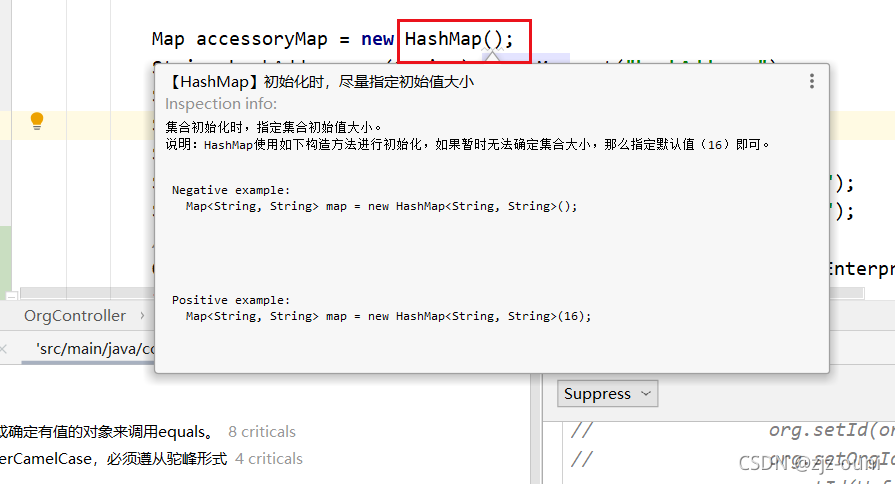FindBugs-IDEA和QAPlug和Alibaba Java Coding Guidelines插件,都是用来帮助开发者规范代码,培养优良的编码习惯。
1、FindBugs-IDEA
FindBugs 是一个静态分析工具,它检查类或者 JAR 文件,将字节码与一组缺陷模式进行对比以发现可能的问题。有了静态分析工具,就可以在不实际运行程序的情况对软件进行分析。
1.1、插件安装方式
①、IDEA无法搜索到FindBugs-IDEA,通过离线方式下载
下载地址:
FindBugs-IDEA代码规范插件下载
.

②、导入下载的FindBugs-IDEA-1.0.1.zip包
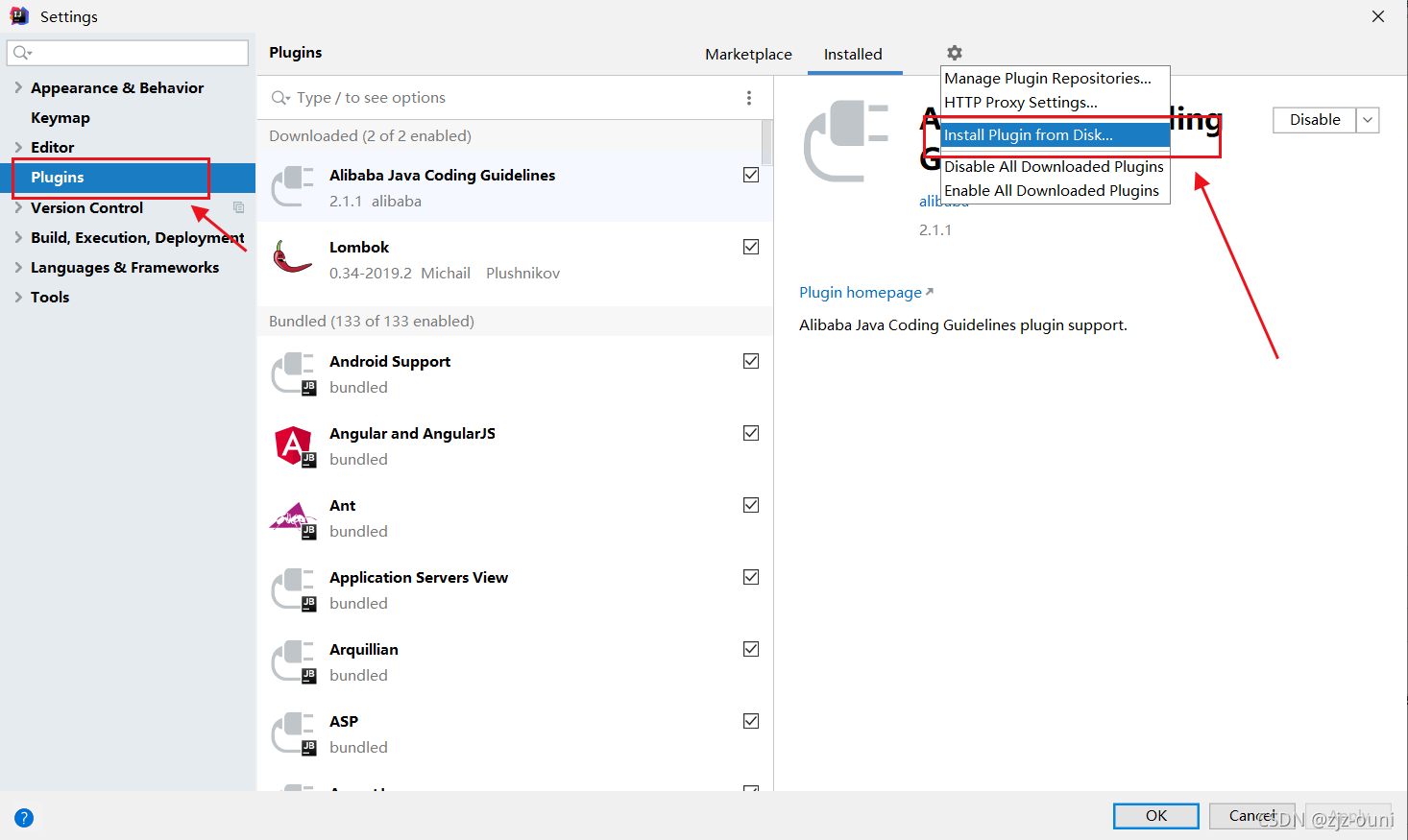
③、重启IDEA
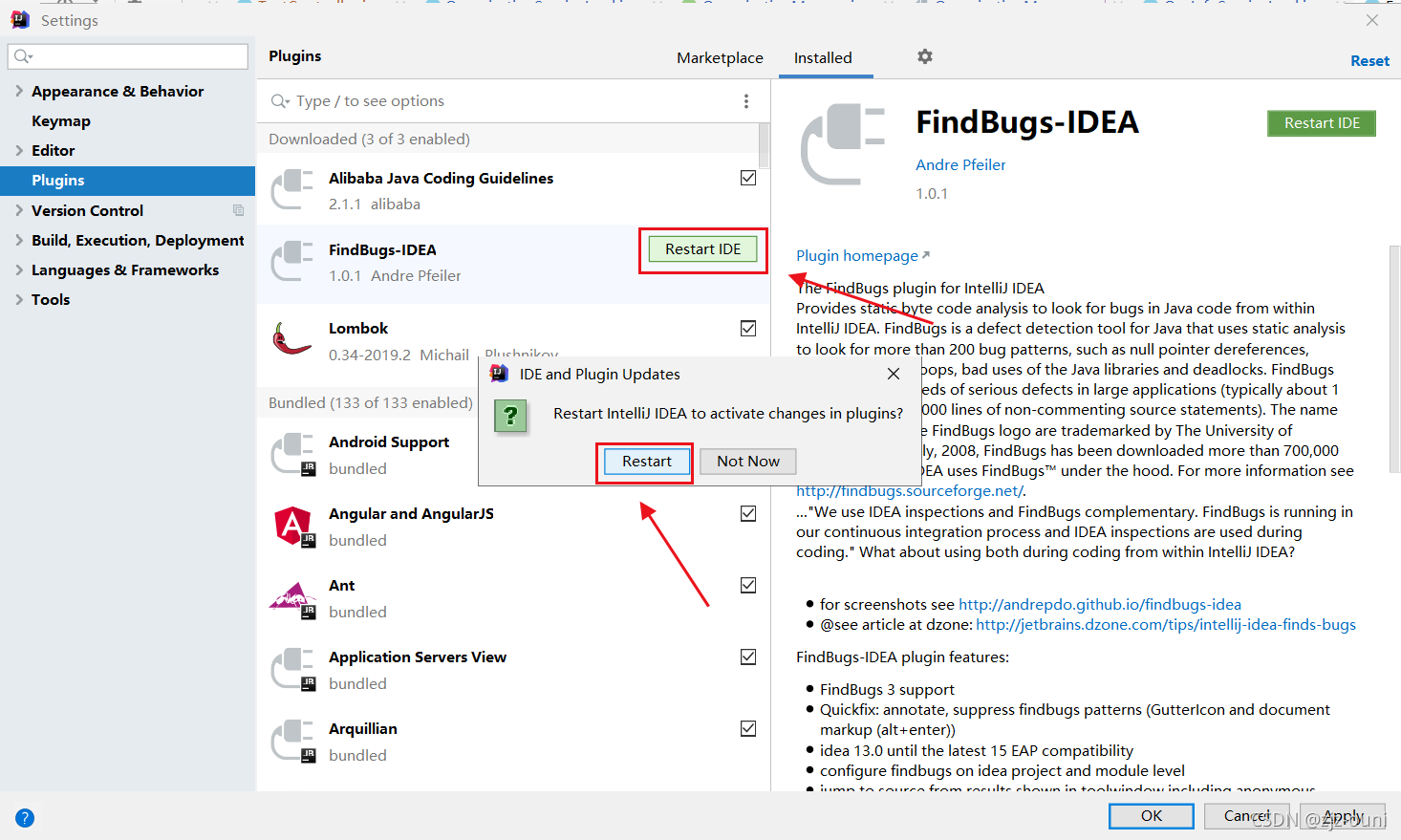
1.2、插件使用
①、运行插件
Analyze Selected File(s)————单个文件
Analyze Package(s) Files)————包下文件
Analyze Module Files)————整个module
Analyze Project Files)————整个工程

②、左下方红框代表安装完成,左侧中间红框代表运行,右测上方显示项目代码分析详情。

③、项目代码分析详情
| 分析详情 | 分析详情 |
|---|---|
|
Bad pratice |
编程的坏习惯,主要是命名问题,比如类名最好以大写开头,字符串不要使用等号不等号进行比较,可能会有异常最好用try-catch包裹的代码,方法有返回值但被忽略等等,这些如果不想改可以直接忽略。 |
|
Malicious code vulnerability |
恶意代码漏洞,主要是一些属性直接使用public让别的类来获取,建议改为private并为其提供get/set方法。还有一些public的静态字段,可能会被别的包获取之类的。这些也需要根据项目具体情况来,个人意见,在有的不重要类,有时直接公开使用属性,可能更为便捷。如果你认为这些不需要修改,完全可以忽略。 |
|
Dodgy code |
糟糕的代码,比如一个double/float被强制转换成int/long可能会导致精度损失,一些接近零的浮点数会被直接截断,事实上我们应该保留。在类型转换的时候,我们应该为类型转换提供一个安全的转换方法。比如使用switch的时候没有提供default。多余的空检查,就是不可能为空的值,增加了不为空判断,这是没有必要的。属于代码冗余不安全的类型转换等等。 |
|
performance |
性能,主要是一些无用的代码,比如声明了没有用到的属性等等。 |
|
correctness |
代码的正确性,主要是没有对变量进行不为空判定,在特殊情况可能发生空指针异常。 |
2.4、检测之后的提示实例
①、除非两个字符串都是源文件中的常量,或者已经使用String.intern()方法进行了插入,否则相同的字符串值可能由两个不同的字符串对象表示。请考虑使用等量(object)方法。

2、QAPlug
在IDEA中搜索会发现有四种QAPlug,包含了PMD、FindBugs、CheckStyle和QAPlug。QAPlug 是一个 Intellij IDEA 插件,用于管理代码质量,它集成了 PMD、Checkstyle 和 Findbugs 等工具。
PMD
与findbug类似找bug用,还有规范,比如说注释不全
FindBugs
只寻找可能存在bug的地方,不注重样式或者格式,它试图只寻找真正的缺陷或者潜在的性能问题
CheckStyle
代码样式风格检查,专门check代码规范风格的,比如缩进,换行操作,命名大项目往往是有很多人一起完成的,然而每个人都有自己的style,导致整个项目的代码不仅存在不符合语言规范的情况,而且读起来非常困难。因此,这样的项目中都会引入Checkstyle,来规范大家的编码风格,尽量做到统一和合理。所以使用checkStyle检查到问题
QAPlug
这个插件集成了 PMD、Checkstyle 和 Findbugs 工具,1键运行3个同时汇总整合,非常方便,所以其他的不用装了,就用这个就行了!与sonar平台的功能类似!如果公司没有搭建sonarqube平台的话,本地使用这个最佳!
2.1、插件安装方式
①、在线方式,如图操作,直接去idea插件里面搜索即可
注意:只安装QAPlug,会提示错误消息,请至少安装一个QAPlug子模块,这边安装FindBugs子模块进行使用。
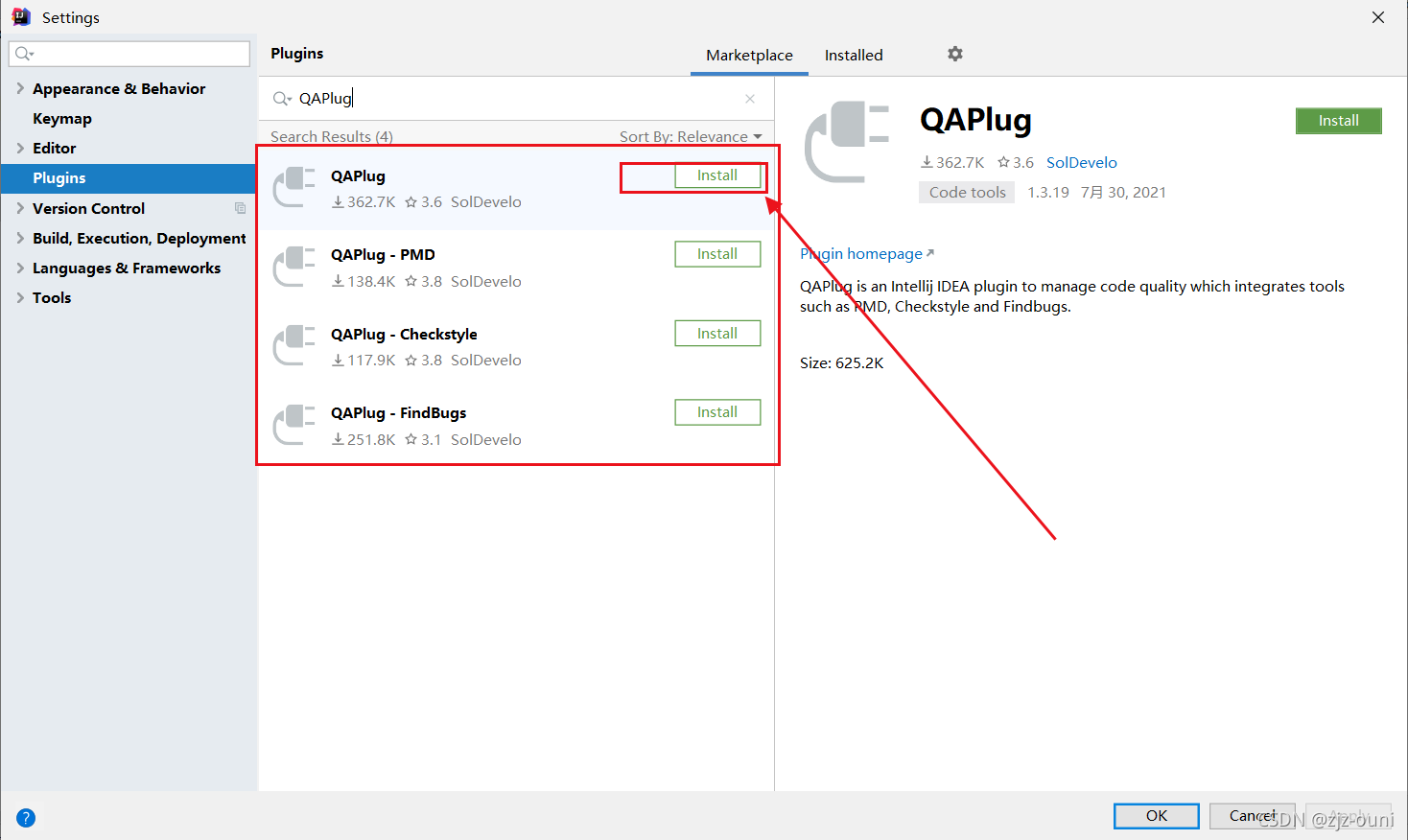
2.2、插件使用
①、选择项目,点击Analyze,在点击Analyze Code
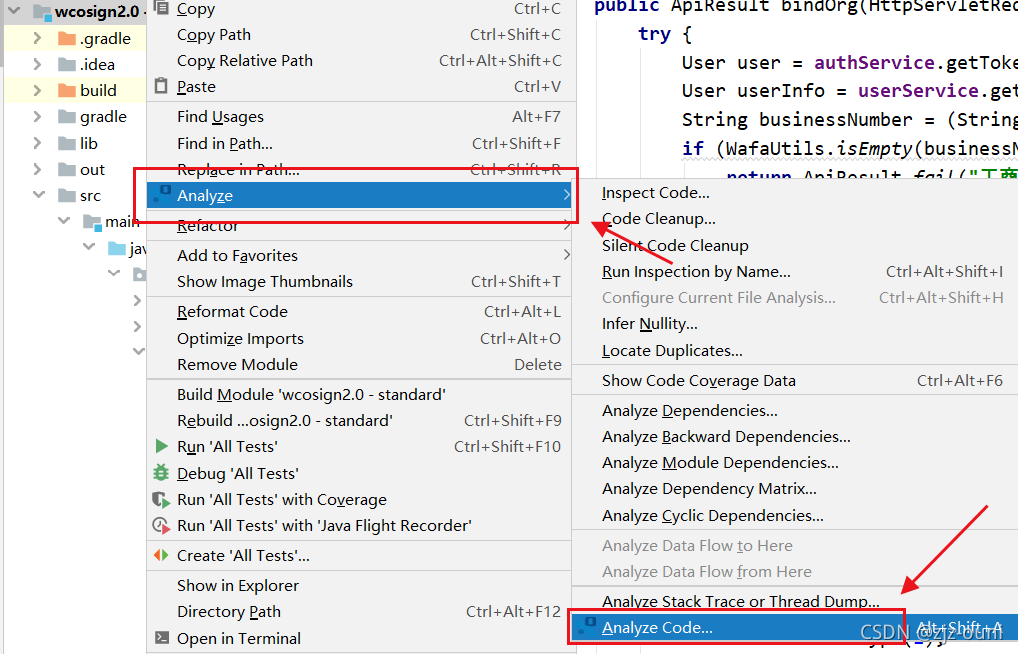
②、勾选如下两个红框

③、代码分析结果
Efficiency————效能
Maintainability————可维护性
Reliability————可靠性
Usability————可用性
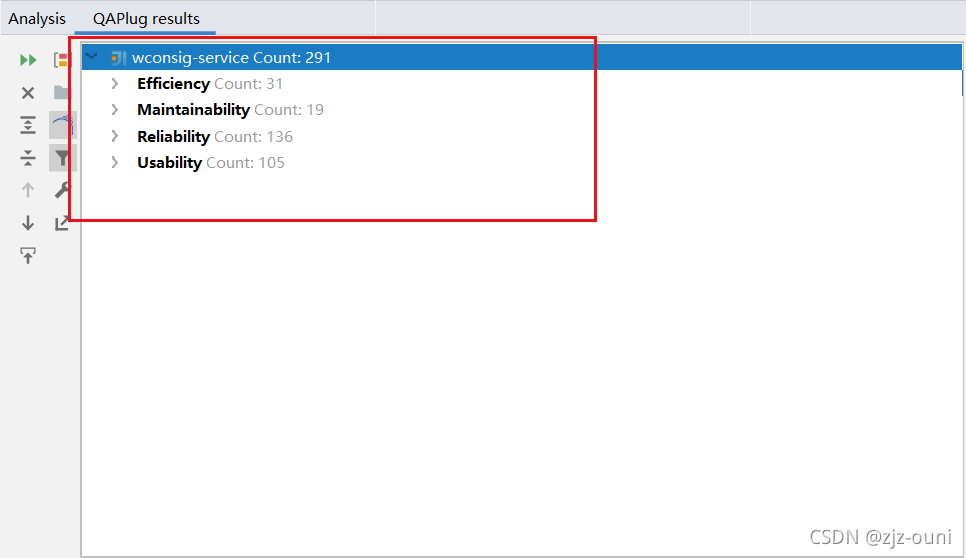
2.3、检测之后的提示实例
①、左侧显示结果以及对应类的所在位置,右侧显示纤细的问题描述
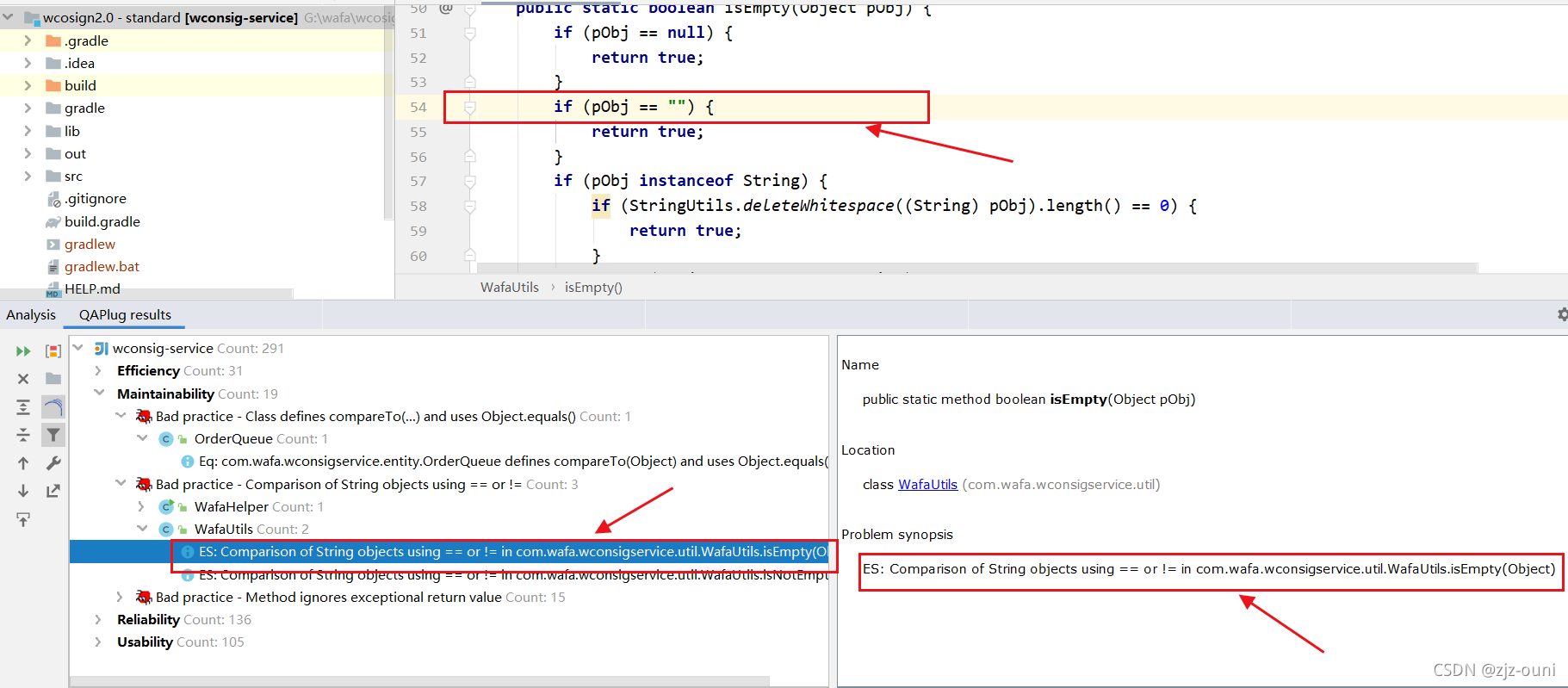
3、Alibaba Java Coding Guidelines
来自阿里的阿里巴巴开发公约。他会根据你的代码情况给出Blocker(极严重)、Critical(严重)、Major (警告)等,等级的提示,让程序员快速定位问题代码进行修改。
3.1、插件安装方式
①、在线方式,如图操作,直接去idea插件里面搜索即可
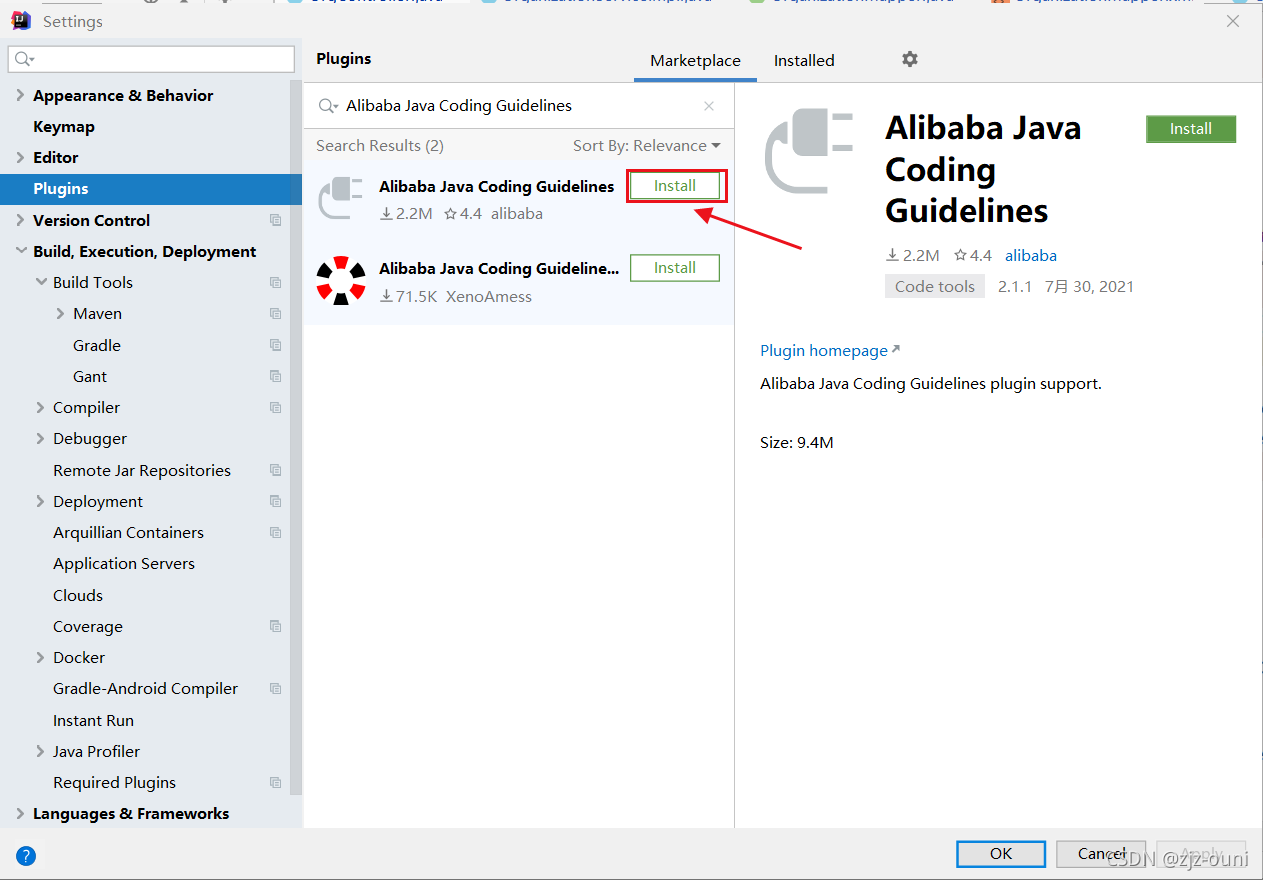
②、离线方式,因为有时候会安装失败,去官网下载对应插件离线包;
下载地址:
alibaba代码规范插件下载
.
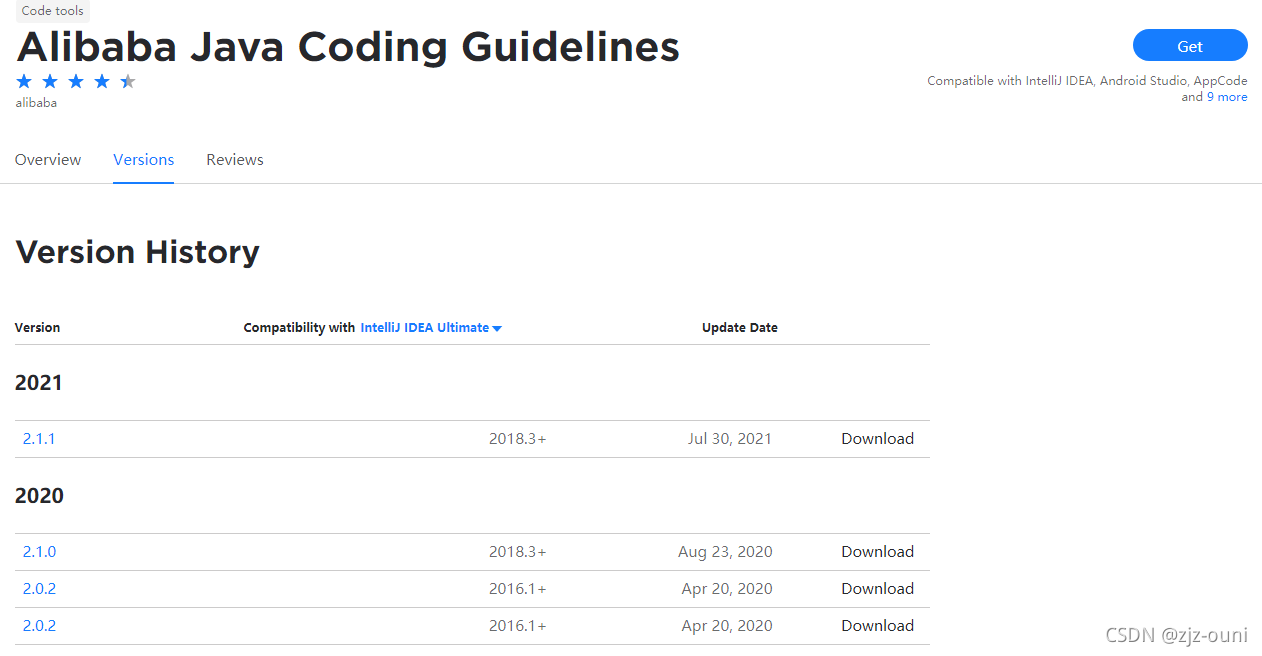
3.2、插件使用
①、手动扫描(即绿色图标编码规范约束)
可进行单个类、或者整体项目的的扫描。
②、自动扫描(即蓝色图标实时检测功能)
可开启实时检测功能

3.3、提示文档
①、查阅所有提示
在Settings中打开Editor选中Inspections搜索Ali-Check,会显示出所有的提示,包含了Blocker(极严重)、Critical(严重)、Major (警告)等。

②、可对提示取消勾选
有的提示并不是很必要的,不看这些提示,是可以自定义的。如下图,我已标注,写了 create by 等,但是插件还是提示缺少作者。

取消勾选后就不会有提示

③、可对提示等级进行修改
调整对应注释的等级,根据自身的需求。
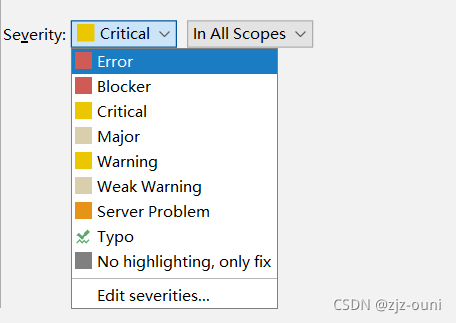
④、可对范围进行调控
调整规范的检索范围,默认In All Scope全局。
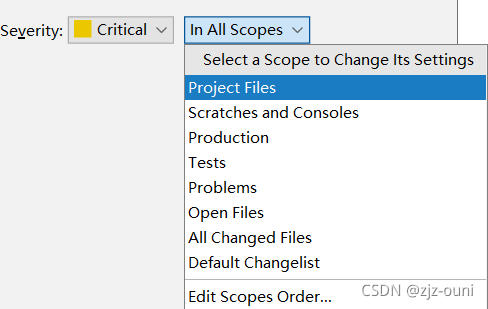
3.4、检测之后的提示实例
①、例如Object的equals方法容易抛空指针异常,应使用常量或确定有值的对象来调用equals。
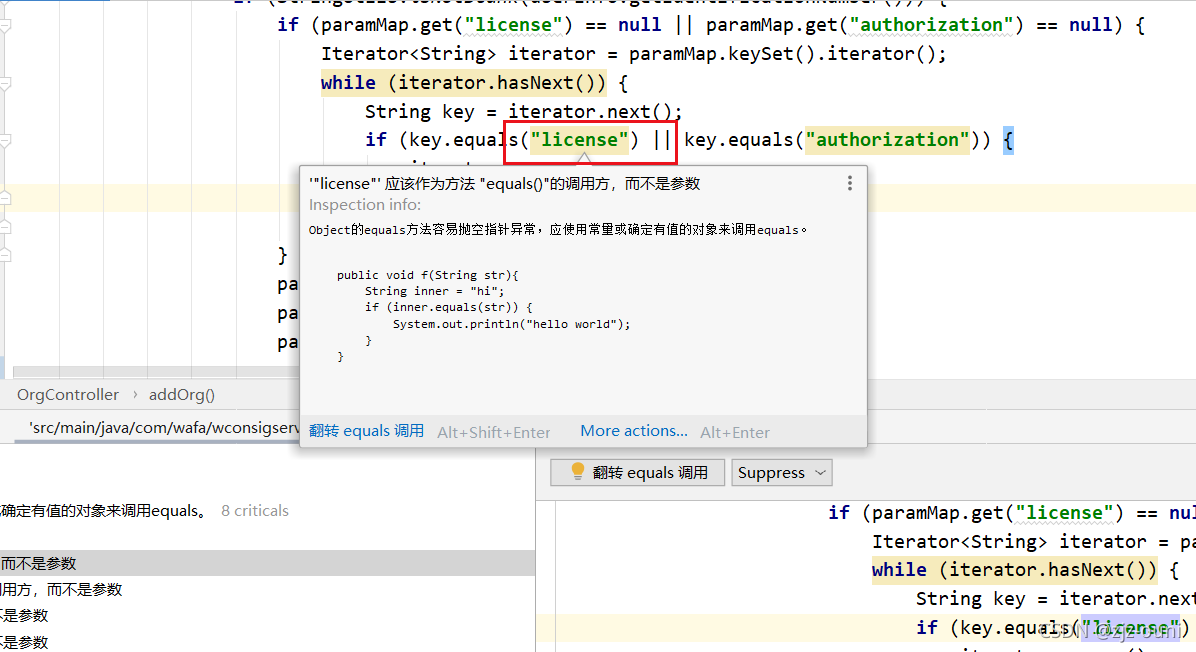
②、不允许任何魔法值(即未经定义的常量)直接出现在代码中。
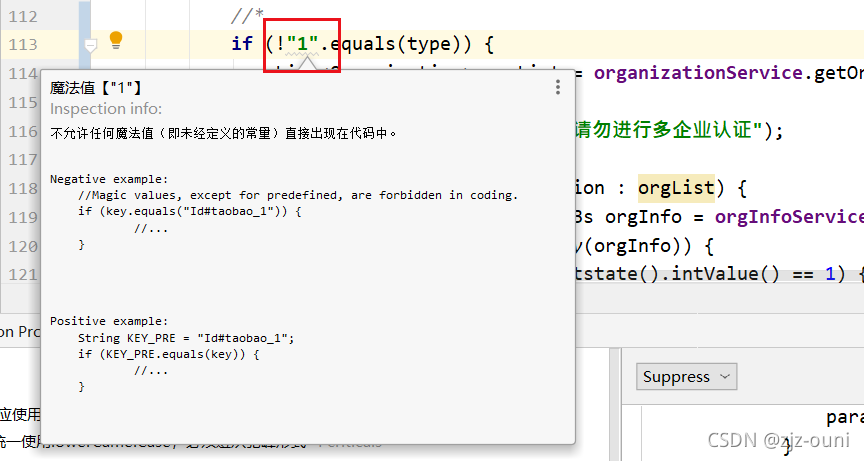
③、集合初始化时,指定集合初始值大小。